手机桌面如何安装两个微信
更新时间:2024-02-08 11:41:52作者:yang
随着社交媒体的普及和人们对于互联网的依赖,微信已经成为了我们日常生活中不可或缺的通讯工具之一,在某些情况下,我们可能需要同时使用两个微信账号,比如工作和个人生活的分离,或者管理不同的社交圈子。对于华为手机用户而言,安装两个微信账号并在手机桌面上进行快速切换似乎是一个很有必要的需求。如何在华为手机上设置两个微信账号并将它们安装在手机桌面上呢?接下来我们将一步步为您详细介绍。
步骤如下:
1.解锁手机,可以看到当前桌面显示一个微信图标,点击设置。
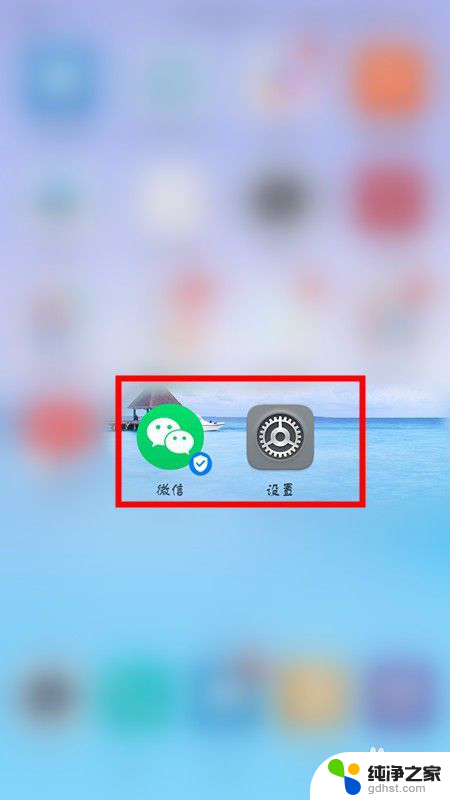
2.进入设置页面,点击应用和通知选项。
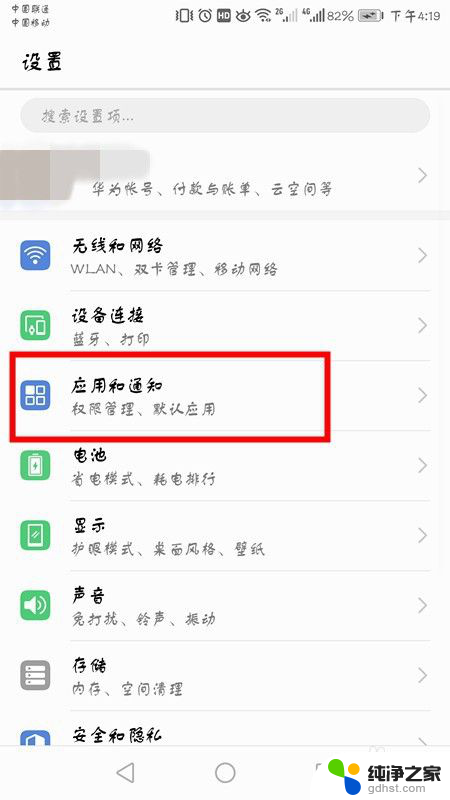
3.在应用和通知界面,点击应用分身。
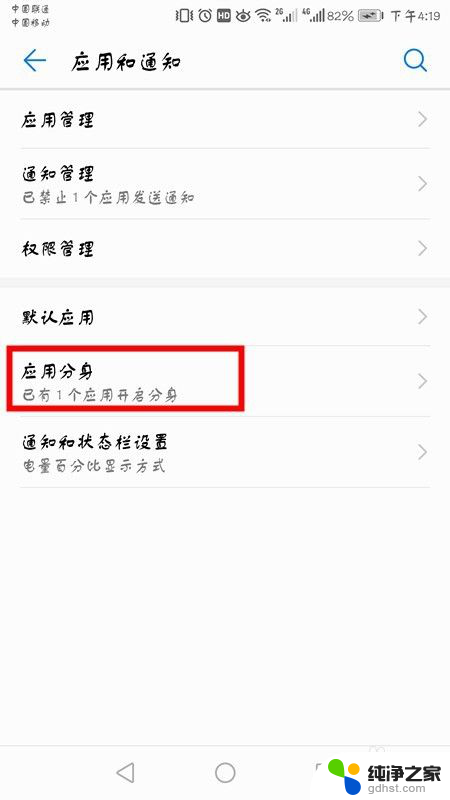
4.可以看到当前显示未分身的软件,选择微信,点击右面开启按钮。
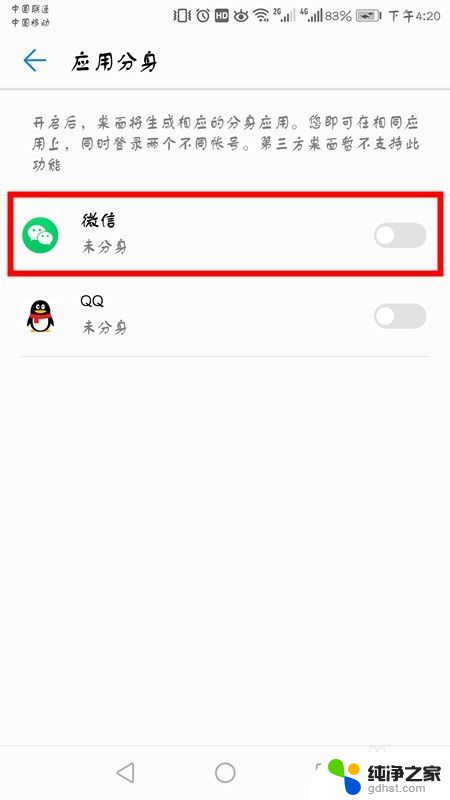
5.开启之后,底部会显示正在创建分身应用。
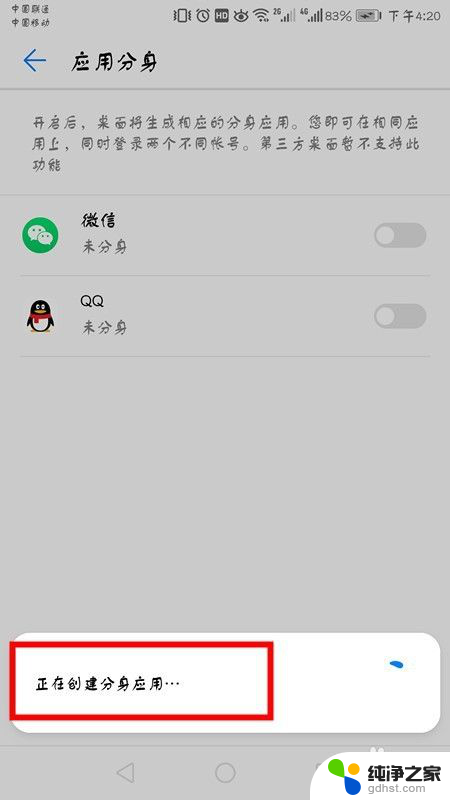
6.成功后返回桌面,会显示两个微信图标。点击登录另一个微信账号即可。
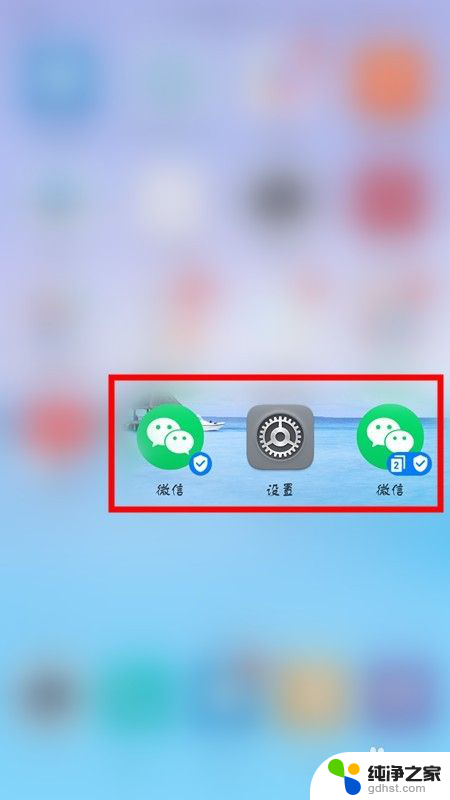
7.方法总结:
1、解锁手机点击设置。
2、选择应用和通知选项,点击应用分身。
3、选择微信,点击右面开启按钮,底部会显示正在创建分身应用。
4、返回桌面,会显示两个微信图标。点击登录另一个微信账号即可。
以上就是手机桌面如何安装两个微信的全部内容,如果你遇到这个问题,可以根据我提供的方法来解决,希望对大家有所帮助。
- 上一篇: 华为笔记本怎么卸载安装的软件
- 下一篇: windows11安装遇到错误
手机桌面如何安装两个微信相关教程
-
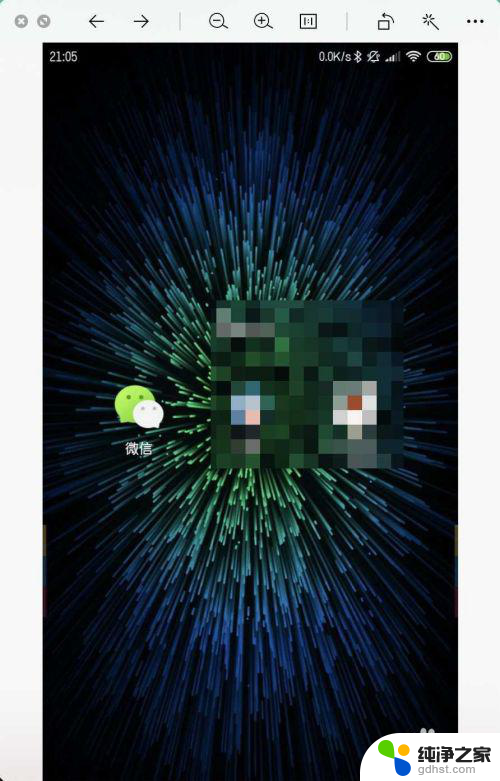 安卓系统可以安装两个微信吗
安卓系统可以安装两个微信吗2024-04-11
-
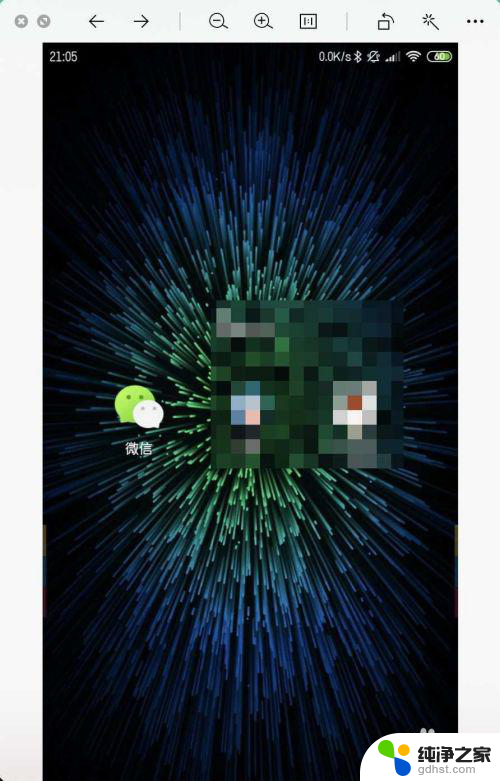 手机装2个微信怎么弄
手机装2个微信怎么弄2023-11-20
-
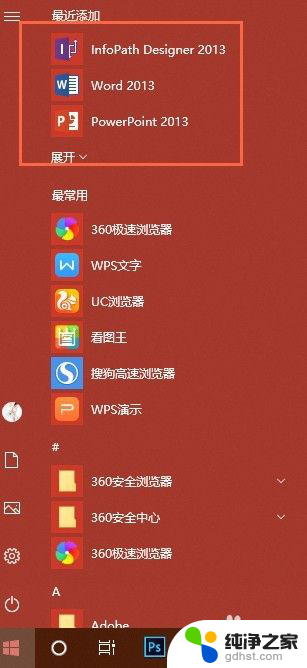 怎样安装信息到桌面
怎样安装信息到桌面2024-04-27
-
 笔记本如何装两个硬盘
笔记本如何装两个硬盘2024-06-25
系统安装教程推荐